如何在 Google 地图上显示指南针:实用指南
2分钟读
更新
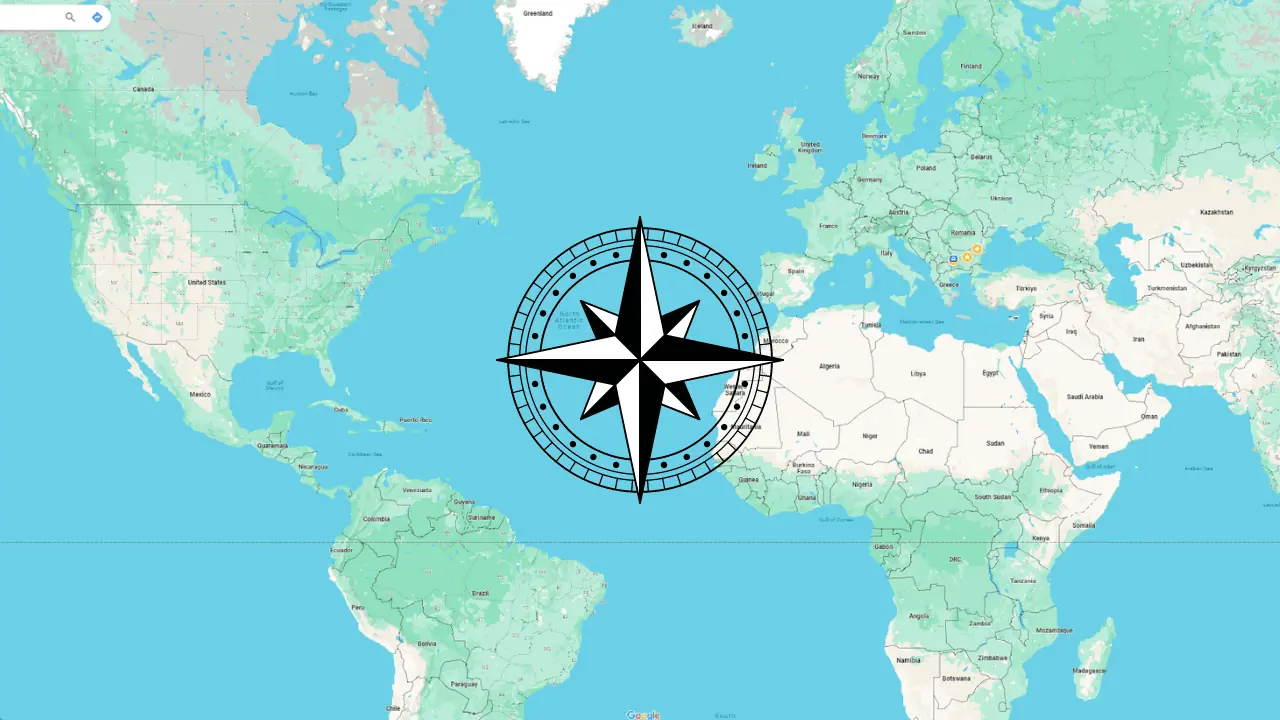
作为一名普通的 Google 地图用户和旅行者,我经常发现自己处于这样的情况:快速了解基本方向可能会带来很大的不同。 无论您是在新城市中航行还是在荒野中徒步旅行,Google 地图中的指南针功能都是一个方便的工具。
因此,我将引导您完成在 Google 地图上显示指南针的步骤,以便您轻松找到路线。
如何在 Google 地图上显示指南针
- 打开谷歌地图:首先在智能手机上启动 Google 地图应用程序。 确保您拥有该应用程序的最新版本。
- 访问您的位置:点击代表您所在位置的蓝点。 此操作非常重要,因为它允许应用程序根据您所在的位置确定地图的方向。
- 找到指南针图标:点击您的位置后,寻找指南针图标。 它通常出现在屏幕的右上角。 该图标可能是一个小箭头或传统的罗盘。
- 点击指南针图标:只需点击指南针图标即可将其激活。 您会注意到地图会自动与您面对的方向对齐。
- 测试一下:带着手机四处走动。 当您转动时,您应该会看到指南针和地图方向发生变化。 这种实时反馈使得指南针功能对于移动导航非常有价值。
其他提示
- 校准你的指南针:在开始旅程之前,校准您的指南针,以便获得准确的结果。 您可以通过以 XNUMX 字形移动手机来完成此操作。
- 与街景结合使用:如果您在新城市,最好将指南针功能与街景一起使用。 这种组合可以让您将现实世界与地图无缝匹配。
- 经常检查你的指南针精度:确保您设备的 GPS 和指南针正常工作。
相关阅读:
Google 地图中的指南针功能是一个简单而方便的工具,可帮助改善您的导航体验。 通过执行这些简单的步骤,您可以在 Google 地图上显示和使用指南针,确保您始终朝着正确的方向前进。

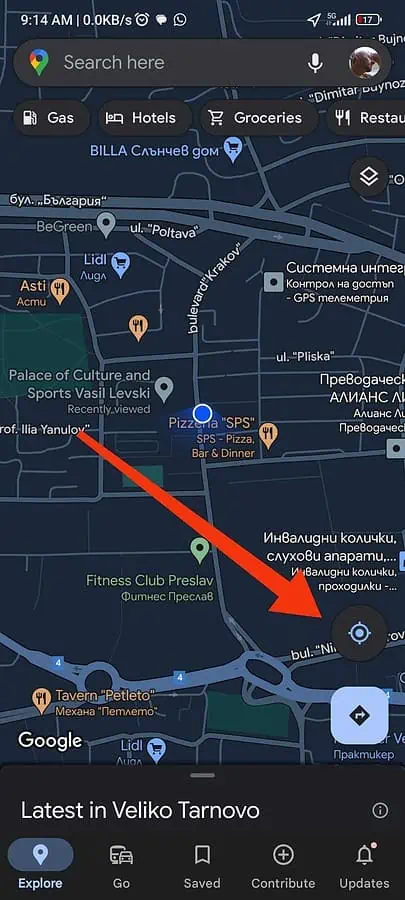
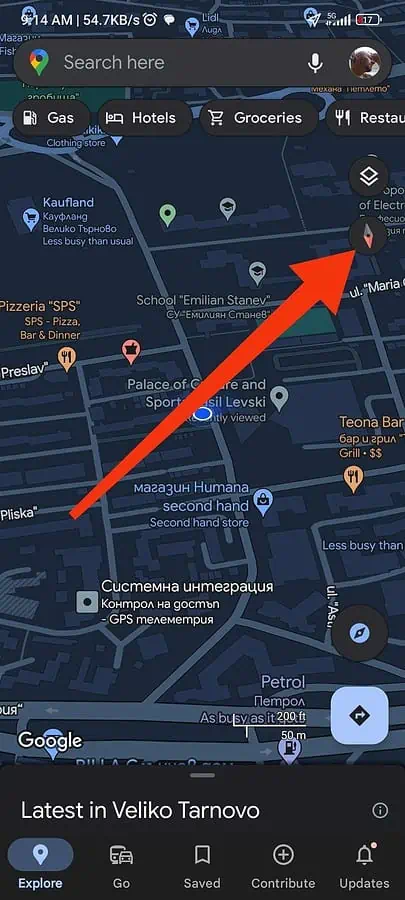








用户论坛
1消息